二:ProCoder 基本使用 —— 主程序
如果你对向导功能不满意,可以使用 ProCoder 的主程序进行转换。
它就在开始菜单“Canopus ProCoder 2”里面>
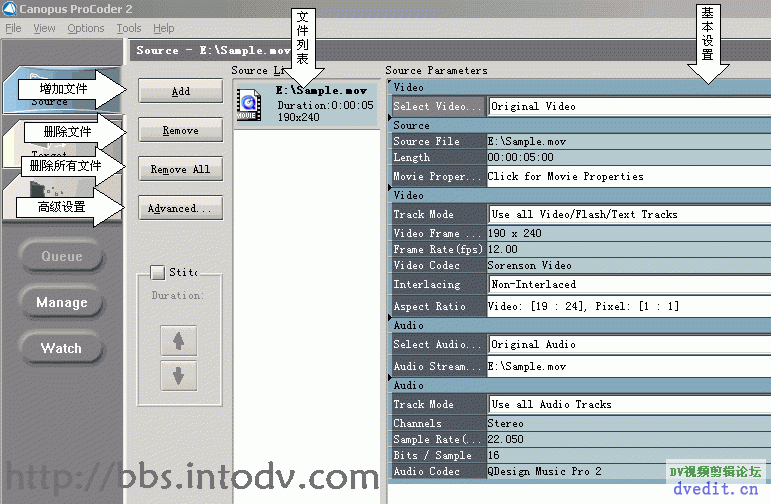
“Source Parameters”(基本设置)详解:
Video
Selete Video Stream:选择视频流,这里主要是针对多视角文件的,一般情况下很少用,不管它。
Source
这里主要是源视频文件的一些相关信息
Video
视频相关的一些信息
Audio
Selete Audio Stream:这个选项非常有用,让你可以选择音频。
1.Original Audio :使用源视频自带的音频
2.Alternate Audi使用其他音频,这可以方便你把其他音频加入到视频中。(这对经常制作 DVDRip 的人来说非常有用,因为 DVD 抓取出来一般是视频,音频分开的)
3.None:没有音频,只转换视频,对于制作 DVD 有一定用处。
Audio
相关的信息,不用管。
选择最左面的“Target”标签页,就进入编码设置了。
点击“Add”添加设置。
ProCoder 自带了许多预先设置好的选项,能够满足大多数需要,你需要哪种设置,就直接选择即可。
当然,不是所有的设置都能满足你,后面再讲自定义设置。
由于它支持的格式太多,我们就举三个例子,其他也差不多:
1.音频 mp3
2.视频 rmvb
3.光盘 DVD
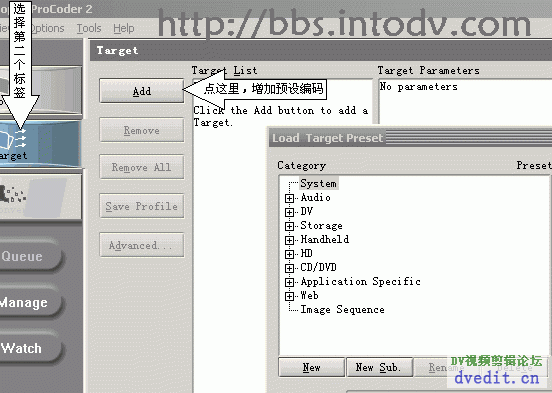
MP3:
预设中“Audio”-“mp3”里面就有
High 192kbps
Low 96kbps
Medium 128kbps
这个的功能,既可以把其他音频(如 wav,mp4,mp3,mp2,mp1,wma,ac3,dts...)转换为 mp3,更可以直接把视频转换为 mp3。
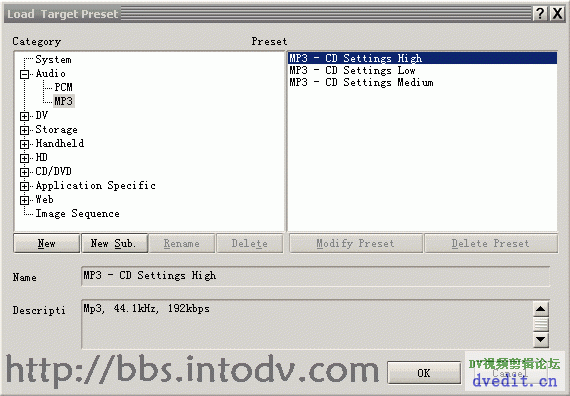
详细设置:这里就可以自定义设置了。
其他图上已经标明,这里主要说名义下 Audio-Basic 下面的项目
Audio Mode:声道模式,有Stereo(立体声),JointStereo(联合立体声),DualChannel(双声道),SingelChannel(单声道)
音乐一般采用 Stereo 或者 JointStereo,语音采用 SingelChannel。
Sample Rate:采样率,一般情况下 128kps 以上使用 44khz,128kbps - 64kbps 使用 32khz,64kbps 一下使用更低的 22-8khz
Bitrate:码率,这个根据需要,CD 用 192kbps比较好。
Audio Quality:质量,数值越高,质量越好,转换时间越长,一般 70-90即可。
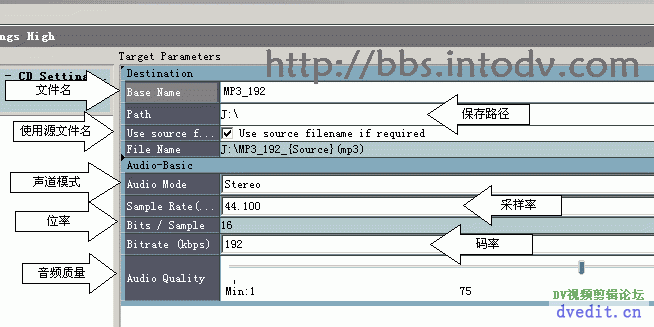
RealVideo 10
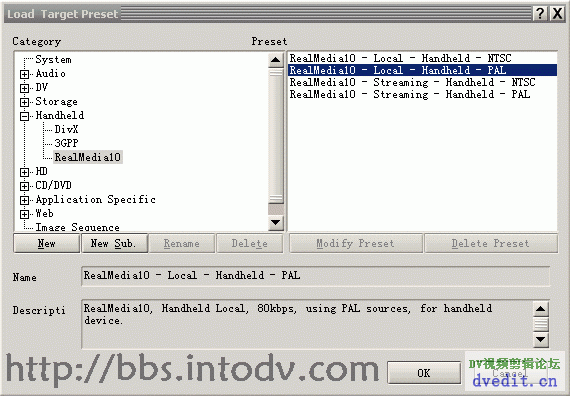
图上已经标明,可根据需要更改
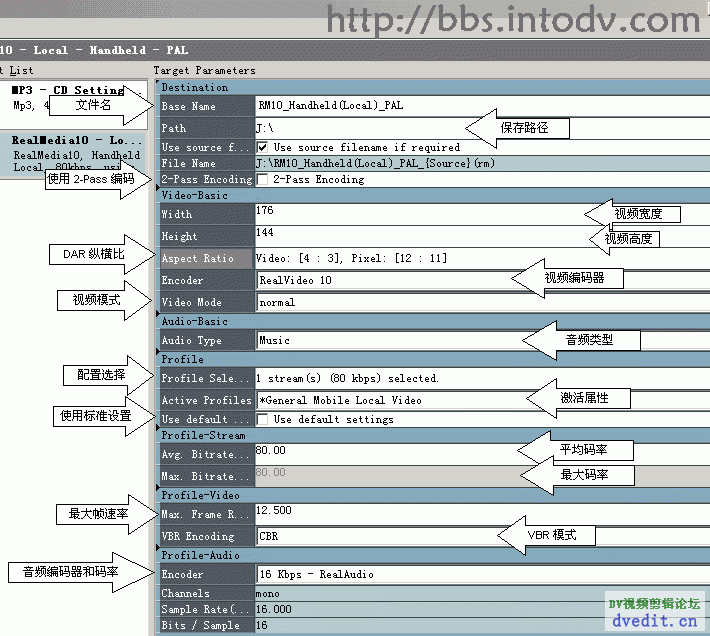
DVD 设置
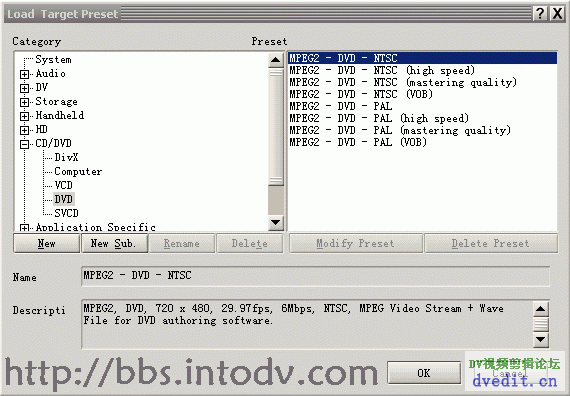
可以自定义更改,不过对于 DVD 来说,除了“编码模式”和“视频码率”可以更改外,其他最好不要更改,不然你的 DVD 机很可能认不出来。
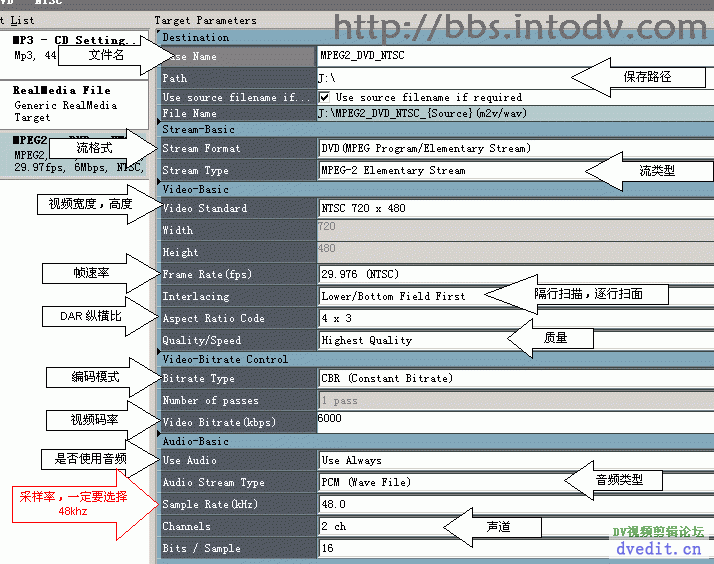
切换到“转换”标签,即可开始转换。
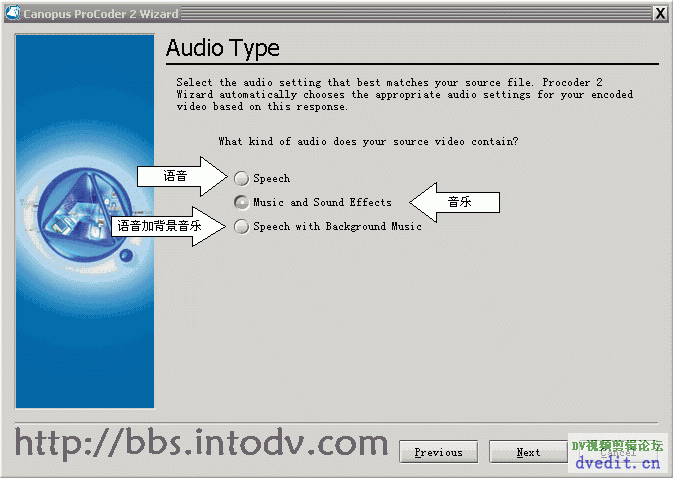
本文导航
- 第1页: 首页
- 第2页: Canopus Procoder 2基础教程-DVD 压缩
- 第3页: Canopus Procoder 2基础教程3



 下载
下载 
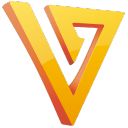 下载
下载  下载
下载  下载
下载  下载
下载  喜欢
喜欢  顶
顶 难过
难过 囧
囧 围观
围观 无聊
无聊





